如何永久关闭win10自动更新-(如何永久关闭win10自动更新系统)
来源:电脑知识学习网时间:2022-11-20 12:15:44
如何永久关闭?win10自动更新
(如何永久关闭?win10自动更新系统)
很多小伙伴都试过关闭Win10自动更新服务,但奇怪的是,反复修改仍然无效,系统不断推出自动更新功能。对此,小编将与大家分享相关信息Win自动更新系统完全永久关闭的方法。
工具/原料Windows10注册表1.6组策略,计划任务
方法/步骤第一步:关闭Windows Update服务。打开操作窗口,输入services.msc"打开。
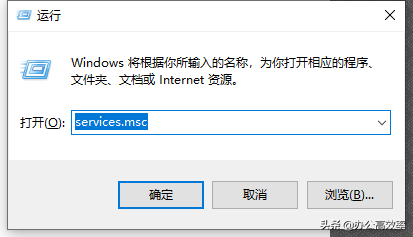
在其服务界面中找到Windows Update";项双击打开。
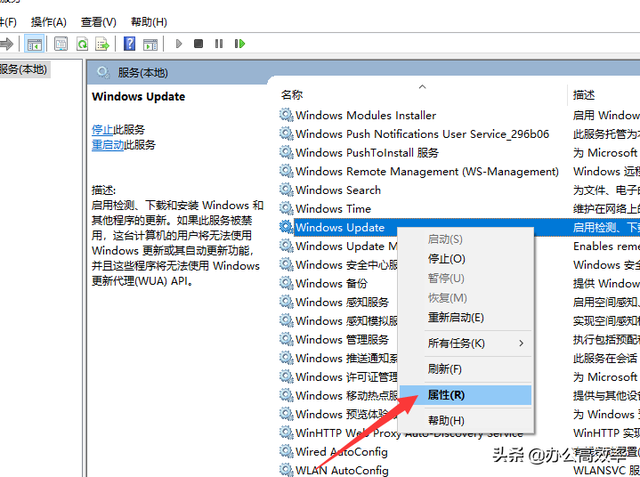
接下来,在其属性界面中,点击停止按钮,然后将启动类型设置为禁止项。
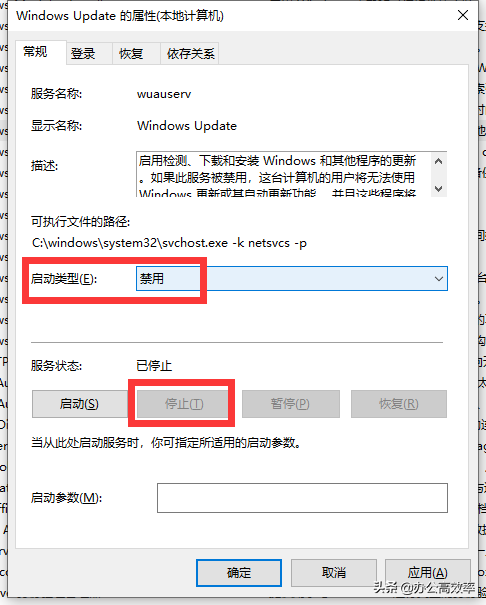
然后切换到恢复选项卡,将默认的重启服务改为无操作项,最后点击应用和确定按钮。
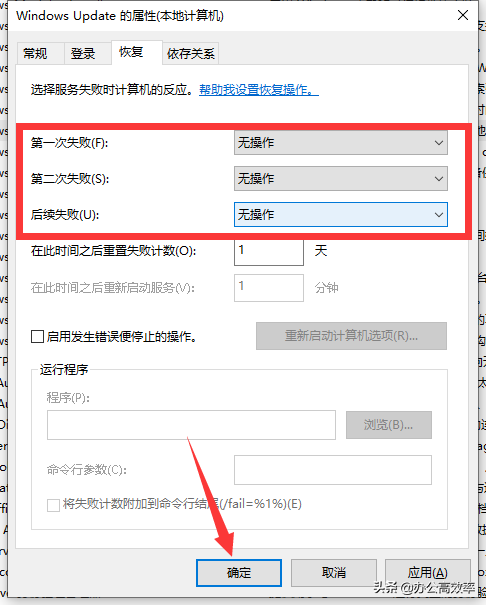
第二步:关闭组策略Win自动更新服务。打开运行窗口,输入gpedit.msc"打开。
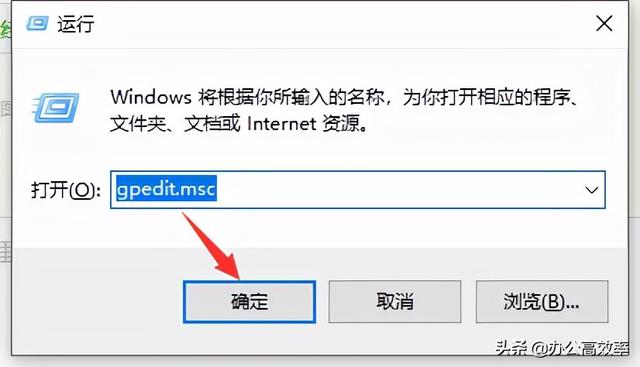
6打开组策略编辑界面后,按图进行操作 计算机配置 -> 管理模板 -> Windows组件 -> Windows双击打开更新项。
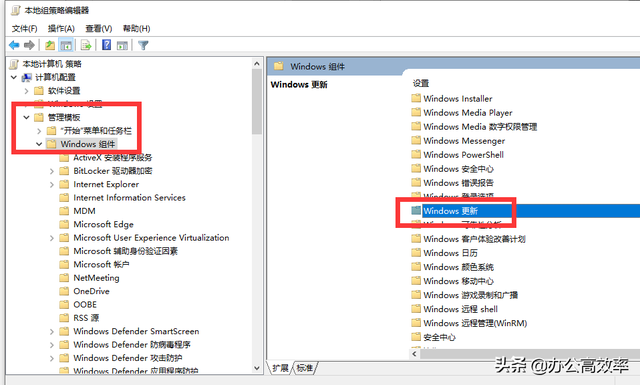
接下来,找到自动更新配置 项并双击进入,在弹出窗口中勾选禁用项,点击确定按钮。
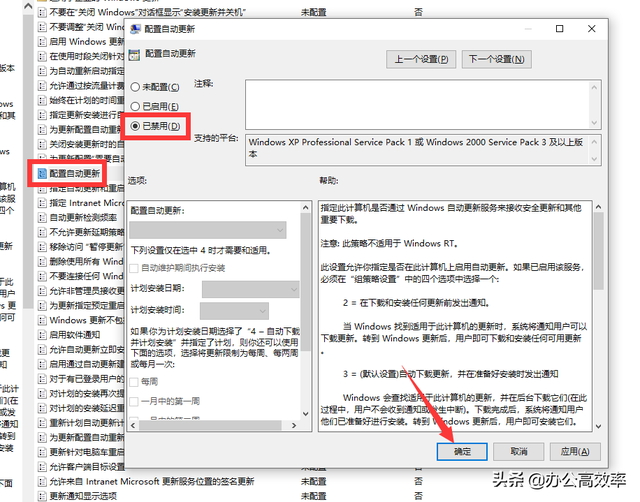
同时,我们还需要找到删除所有使用Windows在属性界面中,更新功能访问权限选项,选择已启用的项目,最后点击确定按钮。
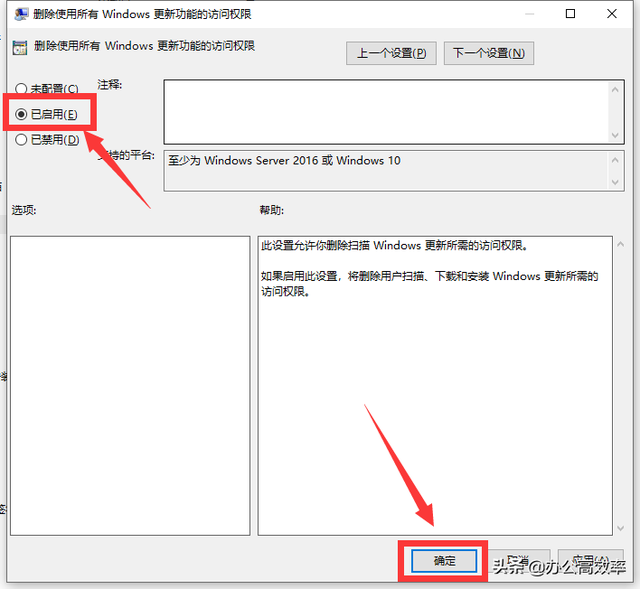
第三步:禁用计划任务中的自动更新系统相关流程。输入运行窗口taskschd.msc”进入。
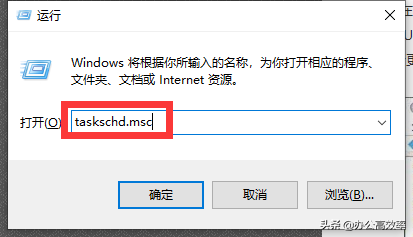
10在其计划任务界面后,依次扫描图表进行操作 【任务计划程序库 -> Microsoft -> Windows -> WindowsUpdate】,这里可以直接禁用所有项目。
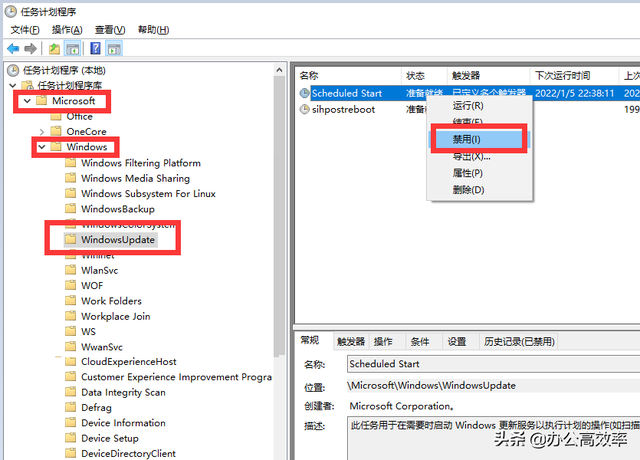
第四步:禁止在登记表中使用Windows Update更新系统服务。输入运行窗口regedit";打开并进入。
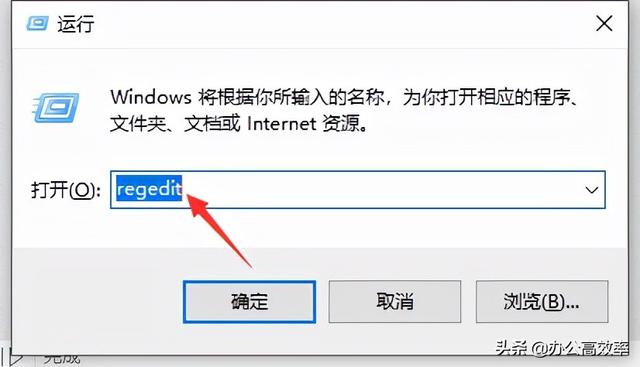
12从打开的注册表界面依次展开[HKEY_LOCAL_MACHINE\\SYSTEM\\CurrentControlSet\\Services\\UsoSvc],并在右边找到并在右边找到Start”键。
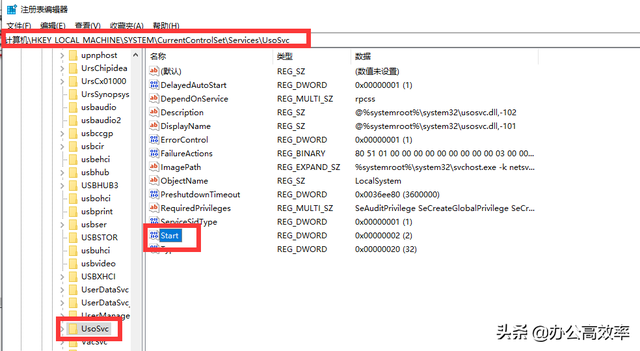
13双击”Start打开键值,将其中的值设置为4,点击确定按钮。
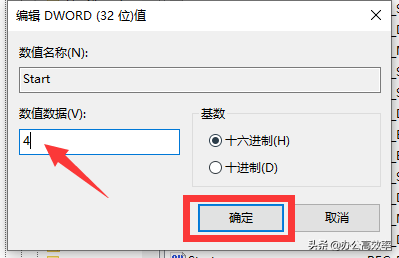
然后我们在寻找14FailureActions键,双击打开,将0010、0018行左起第五值从原来的01改为00,最后点击确定。
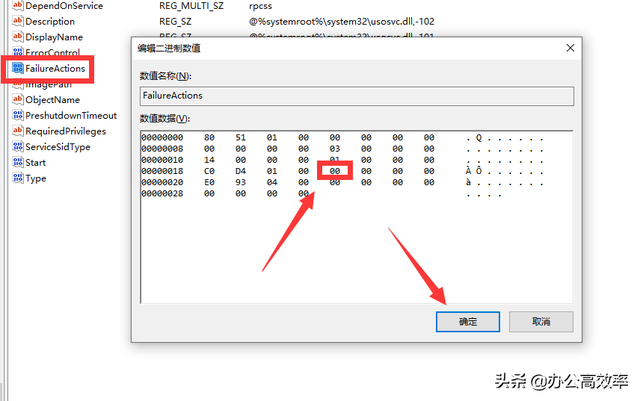
到目前为止,我们已经实现了完全永久关闭Windows自动更新功能10。
电脑知识